3 módon telepíthető alkalmazásokat az App Store (játékok és alkalmazások) a iPhone vagy iPad iTunes-on keresztül,
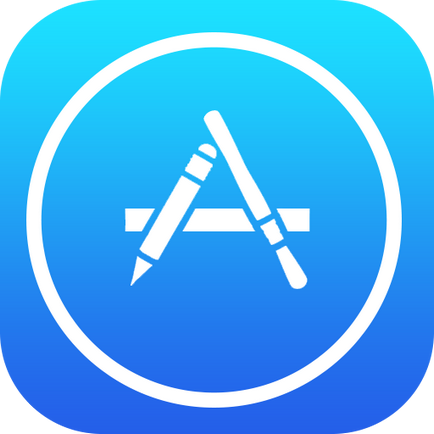
Előbb vagy utóbb minden birtokosa iOS-devaysa, hogy az iPhone, iPod Touch és iPad, szemben azzal, hogy olyan alkalmazást telepítünk az App Store egyedül. Ez lehet egy játék (fizetett, ingyenes, shareware), vagy program, a különbség a szerelés módja nem.
Természetesen, amikor meg kell telepíteni minden programot vagy játékot a szoftver Apple boltban, akkor forduljon a szervizhez szakosodott javítási és karbantartási eszközök alapján iOS azonban nem célszerű, mert a telepítés programok és játékok az App Store az iPhone, iPod Touch vagy iPad nagyon egyszerű.
Ma megosztani veletek, kedves olvasók, a munkamódszerek alkalmazások telepítésére az iPhone vagy iPad.
Már a kezdet kezdetén érdemes megjegyezni, hogy annak érdekében, hogy telepítse az alkalmazásokat az App Store az eszköz önmagában nem elég. először létre kell hoznia egy fiókot az Apple ID. Ezt meg lehet tenni közvetlenül az alkalmazás telepítési folyamatot.
Telepíthetnek alkalmazásokat az App Store, szükségünk van:
Hasznos információk az alkalmazások az iPhone és az iPad az App Store
- Forgalmazva kiterjesztésű fájlok ipa.
- Miután az alkalmazás letölti a számítógépre az iTunes tárolja a belső program tárolására és kapható:
Talán meg fog lepődni, de telepíteni a játékot, vagy programot az iPhone nem egy vagy akár két módon.
Módszerek az alkalmazások telepítésének az App Store-on iPhone vagy iPad
- Közvetlenül az iPhone;
- A számítógép iTunes-on keresztül;
- A számítógép segítségével fájlkezelő (iFunBox, iTools).
Alkalmazások telepítése az App Store közvetlenül iPhone (iPad)
Ez a módszer a leggyorsabb és legegyszerűbb, nem igényel kapcsolatot, és szinkronizálja a készüléket a számítógéphez USB-kábellel vagy Wi-Fi-vel. Ehhez csak az szükséges internetkapcsolat az iPhone (lehetőleg Wi-Fi).
- Az iPhone, menj az App Store.
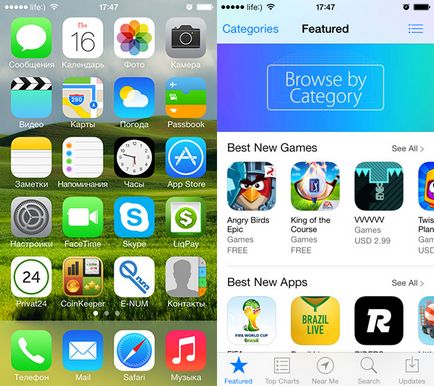
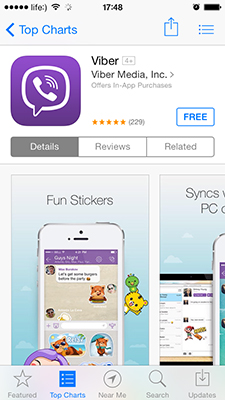
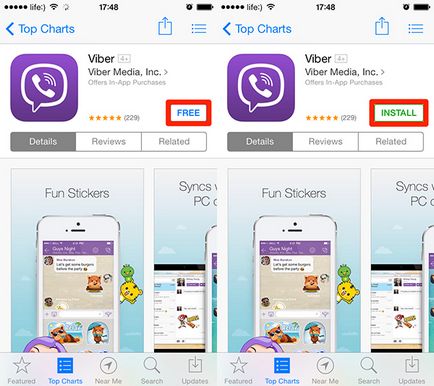
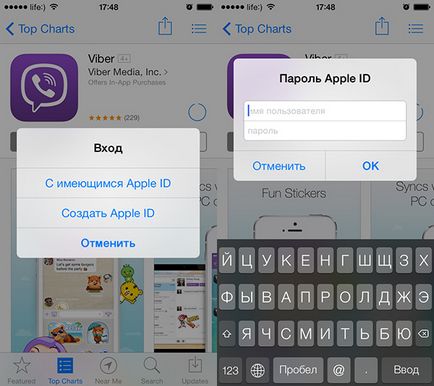
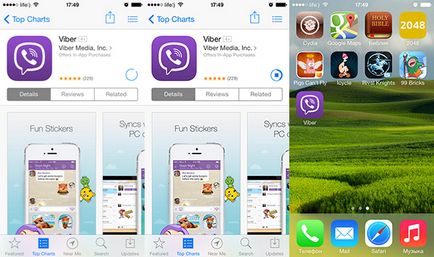
Miután az alkalmazást az App Store letölthető és telepíthető, az ikonja megjelenik az iPhone asztali, a telepítés sikeres volt, és az alkalmazás lesz elérhető a használatra.
Telepíteni játékokat és iPhone alkalmazásokat vagy iPad az iTunes
Ez a módszer lehetővé teszi, hogy alkalmazásokat telepíteni az App Store egy számítógép, ez lehet egy PC alapú Windows vagy Mac, mind az intézkedések azonosak. Eljárás egy kicsit bonyolultabb előzőhöz, azonban, és ez számos előnnyel jár:
- Minden letölthető az App Store alkalmazások kerülnek a számítógépre, és lehet telepíteni az iPhone és az iPad merevlemez, akár internetkapcsolat nélkül;
- amikor visszaállítja az iPhone vagy firmware frissítés a korábban telepített programok és játékok lehet állítani néhány kattintással rendszerindítás nélkül az Apple, és ez gyorsabb és olcsóbb (ha nem korlátlan internet-hozzáférés);
- bármikor a számítógép átvihető az összes vásárlások az App Store (freeware, shareware és fizetős alkalmazások).
Lehet olyan helyzet, amikor letöltötte a játékot, vagy programot közvetlenül az iPhone (számítógép nélkül), hogy telepítve van a készülék memóriájában, de nem az iTunes ( «Programs” a menüben). Ebben az esetben a villogó iPhone lesznek törlődik a memóriából. Ne aggódj, az összes alkalmazást, amelyeket korábban telepített iPhone lehet állítani, nevezetesen, hogy átadják a számítógépen keresztül iTunes. Apple, ezt a folyamatot nevezik „Transfer vásárlások iPhone».
Hogyan vándorolnak alkalmazások az App Store (játékprogram) iPhone számítógépes
Kap az iPhone app telepítve egy külön ipa-fájlt egy PC vagy Mac merevlemez lehet közvetlenül két módja van:
- automatikusan szinkronizálja az iPhone a számítógép az iTunes;
- kézzel, anélkül, hogy csatlakoztassa a készüléket a számítógéphez.
Ha szinkronizálni iPhone számítógépen keresztül az iTunes, minden beállítva a memóriát az App Store játékok és alkalmazások automatikusan letöltődnek a merevlemezt és a PC vagy Mac-ről a „Programok” menüben aytyunse, nincs további teendő tőled van szükség.
Amikor szinkronizálja frissítés vagy helyreállítása iPhone készüléket a számítógéphez (a „tiszta” iOS), akkor mindig választhat, hogy mely alkalmazások iTunes lehet telepíteni iOS-devaysa memóriát.
A második módszer nem igényel szinkronizálja az iPhone a számítógéphez, transzfer vásárlások az App Store nélkül végezzük összekötő „iPhone-számítógép”.
- Nyissa meg az iTunes egy Mac vagy Windows PC-ről (nincs különbség).
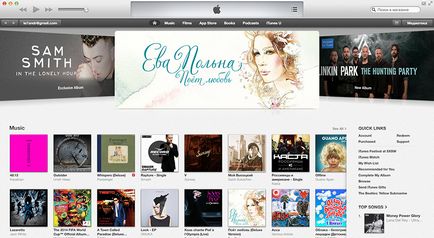
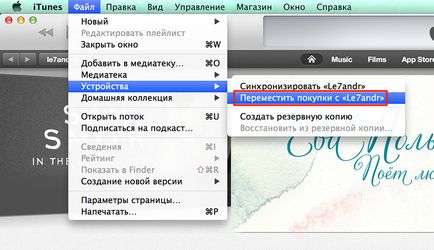
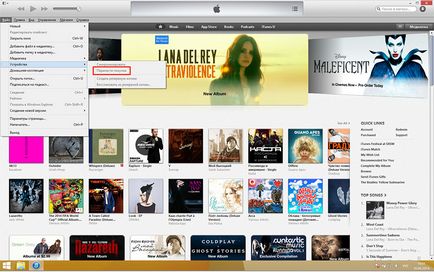
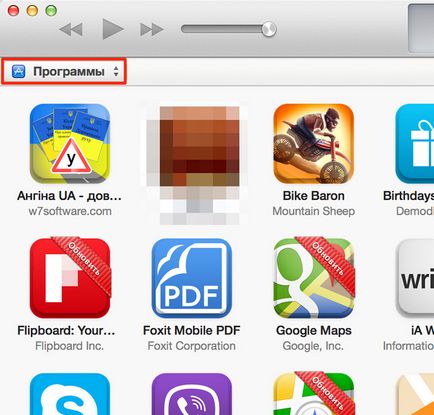
A szinkronizálás alkalmazások között iPhone (iPad) és a PC
Tegyük fel, hogy az iTunes könyvtár számítógépén hozzáadott egy alkalmazást az iTunes Store (aka App Store), akkor le kell tölteni a készülékre, és telepíteni. Legyen elég egyszerűen:
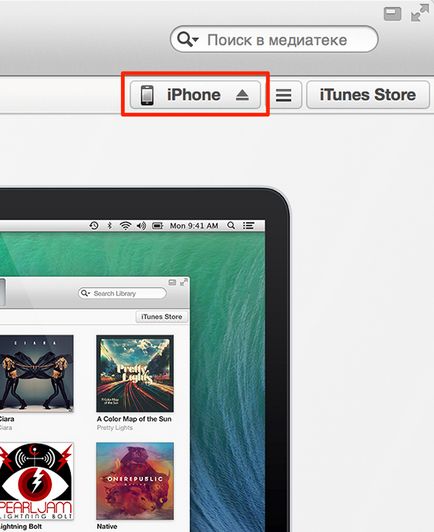
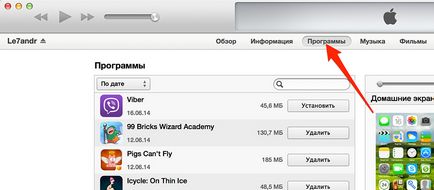
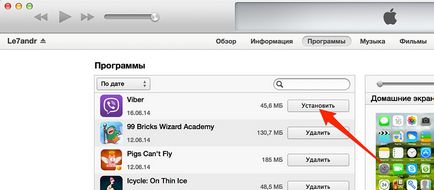
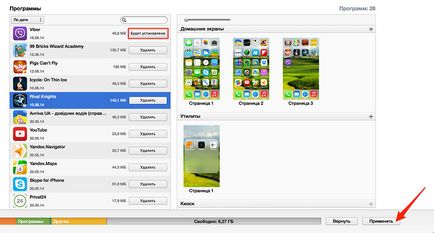
Miután iTunes letölti és telepíti a játékot, vagy egy programot a memóriában az iPhone, az ikonja megjelenik a képernyőn a „Home” (iPhone operációs terület).
Alkalmazások telepítése egy fájlkezelő (iFunBox, iTools)
Az utolsó, ahogy én tudom, hogy telepíteni a hivatalos (nem feltört) alkalmazást az App Store az iPhone. A telepítés keresztül az alternatív (nem iTunes) fájlkezelõk, például iFunBox, iTools és hasonlók.
Az alábbiakban röviden ismertetjük az alkalmazások telepítésére keresztül iFunBox, a vezetők más működése azonos a különbség a szervezet a program menüt.
Telepítéséhez keresztül iFunBox játék vagy program, szükségünk van:
- ő iFunbox File Manager (ingyenesen letölthető iFunBox);
- archív telepített alkalmazások kiterjesztésű .ipa (kell menteni a számítógép merevlemezére);
- iPhone vagy iPad a számítógéphez csatlakoztatott USB-kábelt vagy Wi-Fi (iFunBox lehetővé teszi, hogy működjön együtt az iOS-devaysa számítógéphez csatlakozik egy vezeték nélküli hálózati adapterek Wi-Fi).
A módszer előnye:
hátrányai:
- Megköveteli összekötő iPhone vagy iPad a számítógéphez;
- először le kell tölteni az alkalmazást a számítógépre.
Beállítása rendkívül egyszerű, és csupán néhány kattintással:
- Csatlakoztassa az iPhone a számítógéphez (PC vagy Mac) USB-kábel (így lesz sokkal gyorsabb és megbízhatóbb) vagy Wi-Fi-vel.
- Kezdés iFunBox és győződjön meg róla, hogy a program felismeri a csatlakoztatott eszközt a menüben «Current Device» (aktuális eszköz) kell megadni iOS-devaysa modell és a nevét a „Beállítások” -> „Általános” -> „A készülékről” -> Field „Név”.
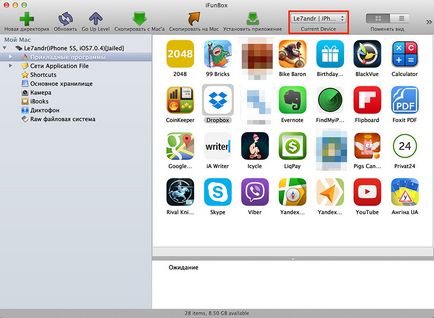
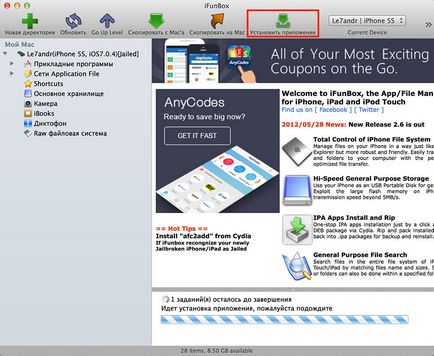
Mint látható, semmi bonyolult alkalmazások telepítésére az iPhone vagy iPad nem, és el lehet végezni három különböző módon. Minden módszer a saját érdekükben, megvannak az előnyei és hátrányai, a választás a tiéd.